Google浏览器缓存自动清理功能设置教程
来源:谷歌Chrome官网
时间:2025-07-18
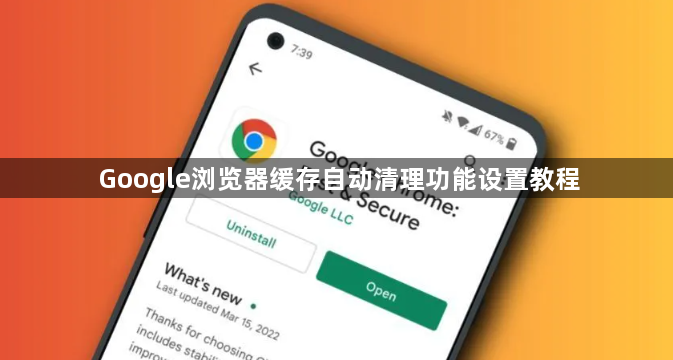
1. 进入设置页面:打开Chrome浏览器,点击右上角的三个竖点图标,选择“设置”选项。
2. 找到相关设置选项:在设置页面左侧点击“隐私和安全”,再点击“cookie及其他网站数据”。
3. 开启自动清理功能:找到“关闭所有窗口时清除cookie及网站数据”选项,将其开启。这样当关闭所有Chrome窗口时,浏览器会自动清理缓存中的cookie及网站数据。
4. 手动清理缓存(补充操作):若不想等待自动清理,也可手动进行。在“隐私和安全”栏点击“清除浏览数据”,在打开的窗口中设置时间范围,勾选“缓存图像文件”和“Cookies及其他站点数据”等选项,然后点击“清除数据”按钮手动进行清除。
谷歌浏览器下载文件夹快捷访问技巧
谷歌浏览器下载文件夹快捷访问技巧,分享快速打开和管理下载目录的方法,提升用户操作便捷性和效率。
谷歌浏览器下载安装包安全下载安装流程详解
谷歌浏览器安装建议选择官方渠道,并核验包体完整性,文章讲解完整安装步骤及系统兼容性设置方法。
Chrome浏览器下载失败提示“TLS handshake failed”怎么办
Chrome浏览器下载失败提示TLS handshake failed,建议检查证书有效性和网络环境,保障安全连接顺利建立。
Google浏览器插件功能卡顿如何加快执行速度
针对Google浏览器插件功能卡顿问题,本文分析原因并提供多种优化方法,提升插件响应速度,保证流畅运行,改善用户体验。
谷歌浏览器如何删除指定网站的缓存
教用户如何在Chrome浏览器中删除指定网站缓存,释放空间并解决加载异常,保持浏览器流畅。
